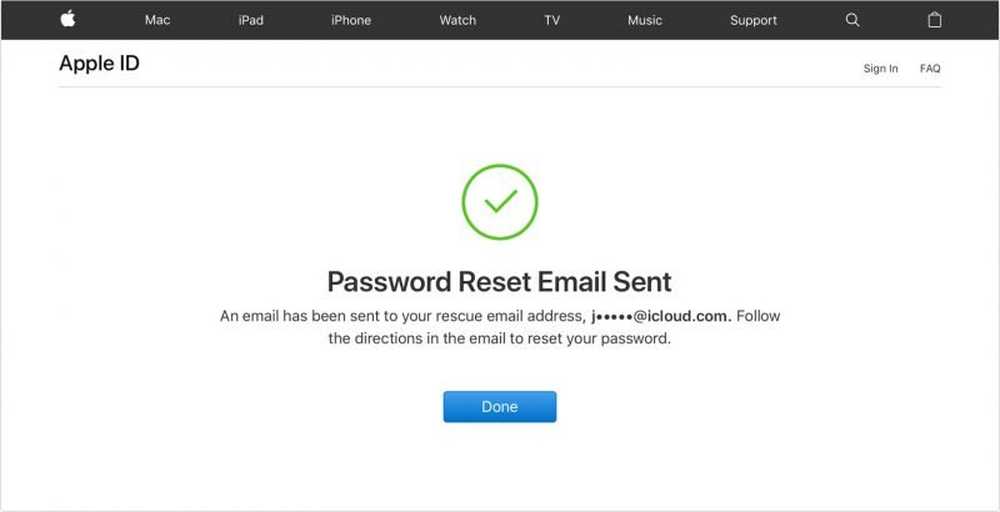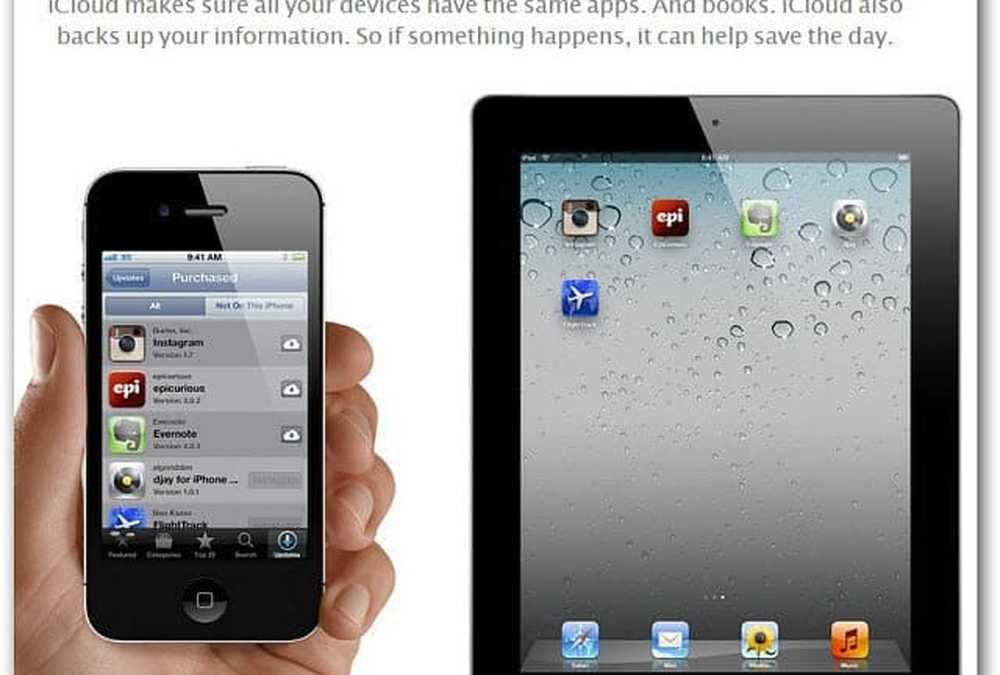Apple iCloud Last ned tidligere kjøpte elementer til din iOS-enhet, PC eller Mac
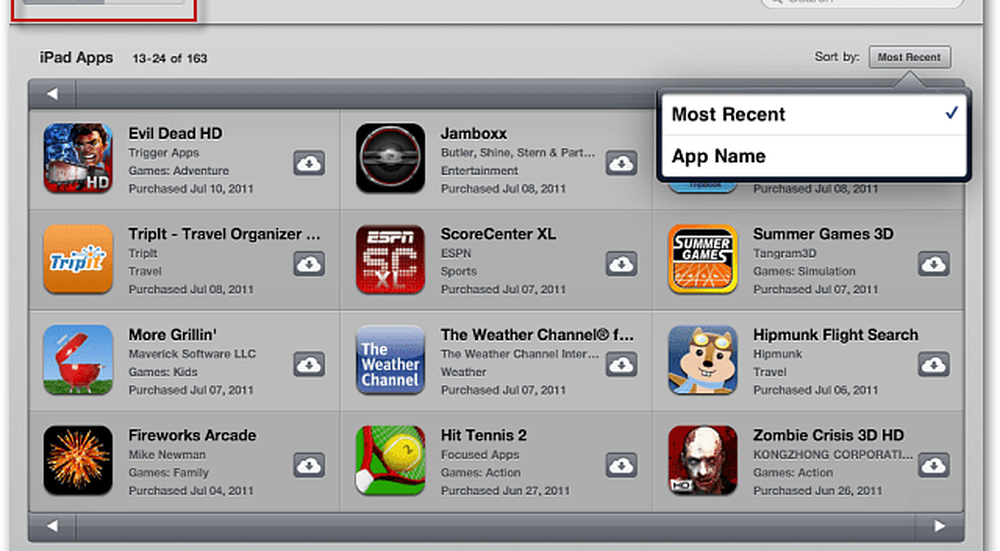
Hvis du for eksempel kjøper en app eller musikk på iPad, kan du laste den ned til iPhone, iPod touch, Mac eller PC. Dette er hvordan.
Start App Store på din iOS-enhet. På bunnen av skjermen trykk på Kjøpt.

En liste over dine tidligere kjøpte apper vises. Trykk på skyikonet ved siden av appen du vil laste ned til enheten din.

Deretter laster appene dine ned og installeres. Ikke kabler nødvendig!

For å finne appene du vil ha lett, sorter etter appnavn, dato kjøpt eller enhetstype.
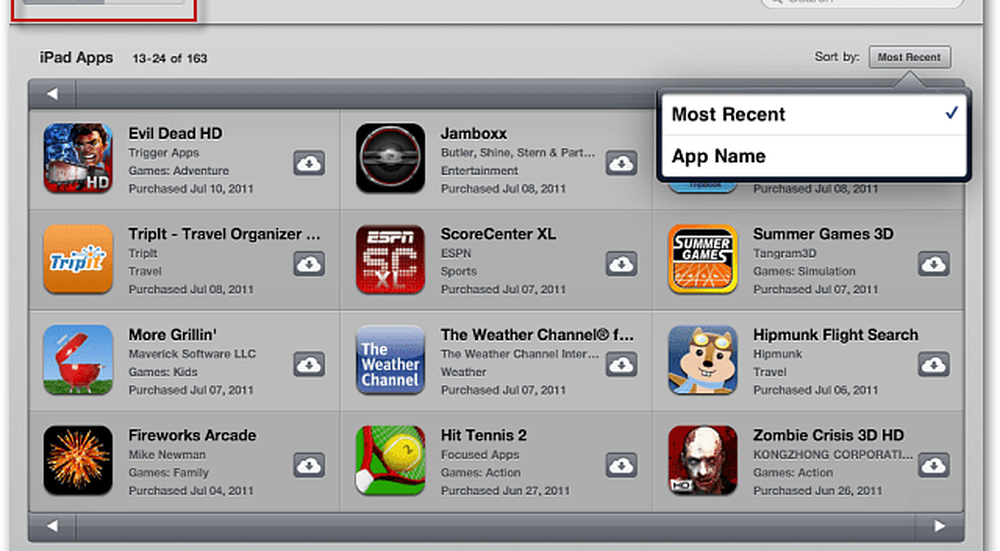
Hvis du leter etter en bestemt app, skriv bare navnet i søkefeltet.

Hvis du vil laste ned musikk du allerede har kjøpt, åpner du iTunes-appen på enheten din og klikker på Kjøpt.

På samme måte som med apps, får du en liste over musikken du har kjøpt gjennom årene. Faktisk var jeg overrasket over å se musikk jeg ikke husker å kjøpe år siden.
Trykk på bandet eller artisten fra venstre panel. Deretter laster du ned individuelle sanger, et helt album eller alle sanger av kunstneren.
Du kan laste ned tidligere kjøpte elementer på alle dine iOS-enheter.


Du kan også laste dem ned til din Windows-PC eller Mac fra iTunes.
Start iTunes på din PC eller Mac, og åpne iTunes Store. I høyre panel under Hurtiglenker klikker du på Kjøpt.

Nå kan du laste ned alle dine tidligere kjøpte musikk, video, programmer og bøker.
Med musikk kan du laste ned individuelle sanger, fulle album eller hele samlingen.

Du kan også angi at iTunes automatisk laster ned varer du kjøper fra iPad, iPhone eller iPod touch. Åpne iTunes-innstillinger, og klikk deretter på butikkikonet.
Sjekk hvilke elementer du vil at iTunes skal laste ned automatisk, og klikk OK.

Pass på at du også aktiverer automatiske nedlastinger på din iOS-enhet. Gå til Innstillinger >> Store og slå på elementene du vil laste ned automatisk.

Det er ikke bare varer du betaler for heller. Det vil synkronisere gratis innhold du laster ned også. En groovy funksjon faktisk!